Flutter数字识别插件flutter_digit_recognizer的使用
Flutter数字识别插件flutter_digit_recognizer的使用
Flutter Digit Recognizer
一个基于MNIST数据集的预训练模型,用于识别手写数字的Flutter库。该库为您的Flutter应用程序提供了易于使用的接口,以便集成数字识别功能。
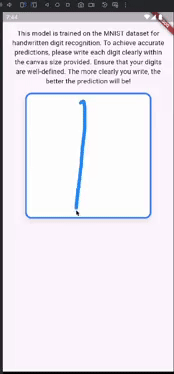
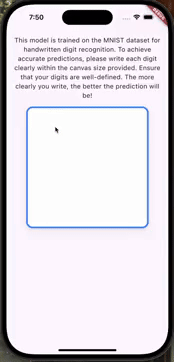
背景
我创建此库是为了提供一种高效且用户友好的方式,将数字识别功能集成到Flutter应用程序中。该模型是在MNIST数据集上训练的,该数据集包含大量手写数字,确保了准确的预测结果。
特性
- 手写数字识别:识别画布上的手写数字。
- 可定制的绘制区域:配置绘制区域的外观和大小。
- 轻量级且易于集成:可以无缝地添加到现有的Flutter项目中。
安装
要使用Flutter Digit Recognizer库,请将其添加到您的pubspec.yaml文件中:
dependencies:
flutter_digit_recognizer: ^0.0.1
然后运行:
flutter pub get
使用方法
导入库
import 'package:flutter_digit_recognizer/flutter_digit_recognizer.dart';
使用DrawScreen小部件
DrawScreenTheme(
data: DrawScreenThemeData(
decoration: BoxDecoration(
color: Colors.white,
borderRadius: BorderRadius.circular(16),
boxShadow: [
BoxShadow(
color: Colors.black.withOpacity(0.1),
blurRadius: 10,
offset: Offset(0, 4),
),
],
border: Border.all(
color: Colors.blueAccent,
width: 4.0,
),
),
),
child: DrawScreen(
getPredictNum: (String num) {
setState(() {
predictNumber = num;
});
},
),
)
基本设置
绘制区域配置
DrawScreenThemeData(
decoration: BoxDecoration(
color: Colors.white,
borderRadius: BorderRadius.circular(16),
boxShadow: [
BoxShadow(
color: Colors.black.withOpacity(0.1),
blurRadius: 10,
offset: Offset(0, 4),
),
],
border: Border.all(
color: Colors.greenAccent,
width: 4.0,
),
),
)
处理预测
getPredictNum回调提供了识别的数字。您可以使用此回调来更新UI或进一步处理预测结果。
getPredictNum: (String num) {
debugPrint("Predicted Number: $num");
setState(() {
// 更新预测数字
predictNumber = num;
});
},
重要提示
我在这个MNIST数据集上训练了这个模型以进行手写数字识别,这意味着为了获得准确的预测结果,您应该在指定的画布大小内清晰地书写每个数字。确保您写的每个数字都是清晰可辨的。模型的预测结果基于MNIST数据集,输入数据的质量可能会影响预测结果。
许可证
Flutter Digit Recognizer 插件 是根据MIT许可证发布的。详情请参阅LICENSE文件。
以下是完整的示例代码:
import 'package:flutter/material.dart';
import 'package:flutter_digit_recognizer/flutter_digit_recognizer.dart';
void main() {
runApp(const MyApp());
}
class MyApp extends StatefulWidget {
const MyApp({super.key});
[@override](/user/override)
State<MyApp> createState() => _MyAppState();
}
class _MyAppState extends State<MyApp> {
[@override](/user/override)
void initState() {
super.initState();
}
[@override](/user/override)
Widget build(BuildContext context) {
return const MaterialApp(home: RecognizerScreen());
}
}
class RecognizerScreen extends StatefulWidget {
const RecognizerScreen({super.key});
[@override](/user/override)
State<RecognizerScreen> createState() => _RecognizerScreenState();
}
class _RecognizerScreenState extends State<RecognizerScreen> {
String predictNumber = ""; // 存储预测的数字字符串
[@override](/user/override)
Widget build(BuildContext context) {
return Scaffold(
body: SafeArea(
child: Column(
children: [
const Padding(
padding: EdgeInsets.all(16.0),
child: Text(
"这个模型是在MNIST数据集上训练的手写数字识别模型。为了获得准确的预测结果,请在提供的画布大小内清晰地书写每个数字。确保你的数字是清晰可辨的。你写的越清楚,预测结果就越好!",
style: TextStyle(fontSize: 16),
textAlign: TextAlign.center,
),
),
Center(
child: DrawScreenTheme(
data: DrawScreenThemeData(
decoration: BoxDecoration(
color: Colors.white,
borderRadius: BorderRadius.circular(16),
boxShadow: [
BoxShadow(
color: Colors.black.withOpacity(0.1),
blurRadius: 10,
offset: const Offset(0, 4),
),
],
border: Border.all(
color: Colors.blueAccent,
width: 4.0,
),
),
),
child: DrawScreen(
getPredictNum: (String num) {
debugPrint("Predicted Number: $num");
setState(() {
// 将预测的数字追加到现有字符串中
predictNumber += num; // 连接数字
});
},
),
),
),
Text(
_formatNumber(predictNumber), // 格式化显示
style: const TextStyle(fontSize: 18),
),
],
),
),
);
}
// 函数用于格式化数字字符串并添加逗号
String _formatNumber(String number) {
if (number.isEmpty) return number;
final buffer = StringBuffer();
int count = 0;
for (int i = number.length - 1; i >= 0; i--) {
buffer.write(number[i]);
count++;
// 每三个数字后添加一个逗号,但不在最后
if (count % 3 == 0 && i != 0) {
buffer.write(',');
}
}
// 反转缓冲区以获取正确的顺序
return buffer.toString().split('').reversed.join('');
}
}
更多关于Flutter数字识别插件flutter_digit_recognizer的使用的实战教程也可以访问 https://www.itying.com/category-92-b0.html
更多关于Flutter数字识别插件flutter_digit_recognizer的使用的实战系列教程也可以访问 https://www.itying.com/category-92-b0.html
当然,下面是一个关于如何使用Flutter中的flutter_digit_recognizer插件进行数字识别的代码案例。这个插件通常用于光学字符识别(OCR)任务,特别是针对数字字符。
首先,确保你已经在pubspec.yaml文件中添加了flutter_digit_recognizer依赖:
dependencies:
flutter:
sdk: flutter
flutter_digit_recognizer: ^最新版本号 # 替换为实际最新版本号
然后运行flutter pub get来安装依赖。
接下来是一个简单的Flutter应用示例,演示如何使用flutter_digit_recognizer插件进行数字识别:
import 'package:flutter/material.dart';
import 'package:flutter_digit_recognizer/flutter_digit_recognizer.dart';
import 'dart:io';
import 'dart:typed_data';
void main() {
runApp(MyApp());
}
class MyApp extends StatelessWidget {
@override
Widget build(BuildContext context) {
return MaterialApp(
title: 'Flutter Digit Recognizer Demo',
theme: ThemeData(
primarySwatch: Colors.blue,
),
home: MyHomePage(),
);
}
}
class MyHomePage extends StatefulWidget {
@override
_MyHomePageState createState() => _MyHomePageState();
}
class _MyHomePageState extends State<MyHomePage> {
final FlutterDigitRecognizer _digitRecognizer = FlutterDigitRecognizer();
File? _imageFile;
String _result = "";
Future<void> _pickImage() async {
final picker = ImagePicker();
final pickedFile = await picker.pickImage(source: ImageSource.gallery);
if (pickedFile != null) {
setState(() {
_imageFile = File(pickedFile.path);
_recognizeDigits(pickedFile.path);
});
}
}
Future<void> _recognizeDigits(String imagePath) async {
final Uint8List imageBytes = await File(imagePath).readAsBytes();
final List<int> result = await _digitRecognizer.recognizeDigitsFromBytes(imageBytes);
setState(() {
_result = result.join();
});
}
@override
Widget build(BuildContext context) {
return Scaffold(
appBar: AppBar(
title: Text('Flutter Digit Recognizer Demo'),
),
body: Center(
child: Column(
mainAxisAlignment: MainAxisAlignment.center,
children: <Widget>[
_imageFile == null
? Text('No image selected.')
: Image.file(_imageFile!),
SizedBox(height: 20),
Text(
'Recognized Digits: $_result',
style: TextStyle(fontSize: 24),
),
SizedBox(height: 20),
ElevatedButton(
onPressed: _pickImage,
child: Text('Pick Image'),
),
],
),
),
);
}
}
代码说明:
- 依赖添加:确保在
pubspec.yaml中添加了flutter_digit_recognizer依赖。 - UI布局:使用
MaterialApp和Scaffold创建了一个简单的UI,包含一个按钮用于选择图片,一个Image组件用于显示选择的图片,以及一个Text组件用于显示识别结果。 - 图片选择:使用
image_picker插件选择图片。注意,image_picker插件需要单独添加依赖(flutter_digit_recognizer本身不处理图片选择)。 - 数字识别:将选择的图片转换为字节数组,然后使用
flutter_digit_recognizer的recognizeDigitsFromBytes方法进行数字识别。 - 结果展示:将识别结果展示在UI上。
请确保在实际项目中根据需要处理错误和异常,例如图片选择失败或识别失败的情况。此外,flutter_digit_recognizer插件的具体API和方法可能会随着版本更新而变化,请参考其官方文档获取最新信息。






